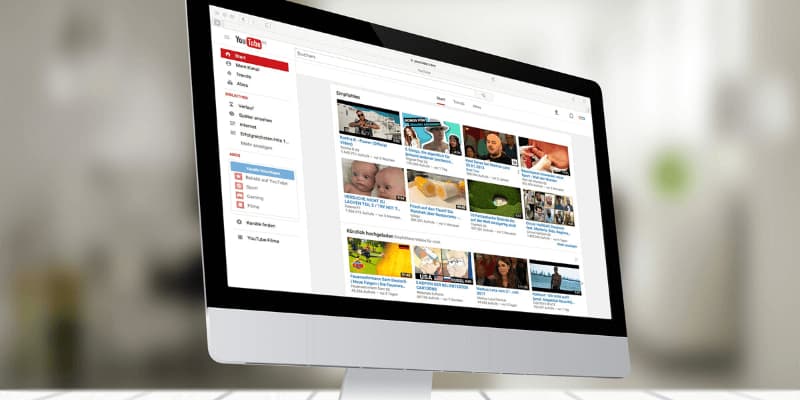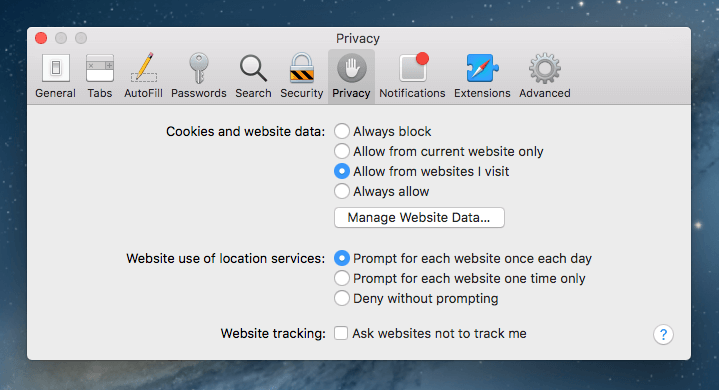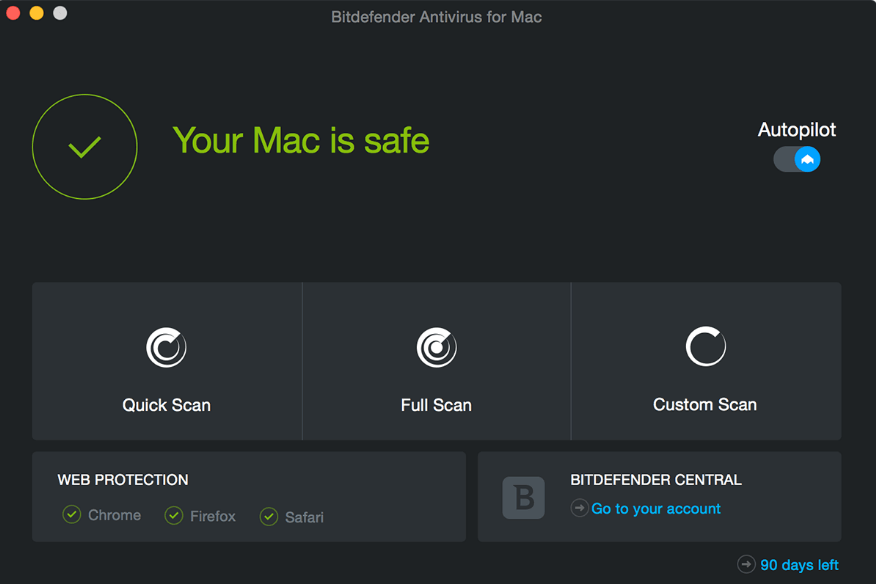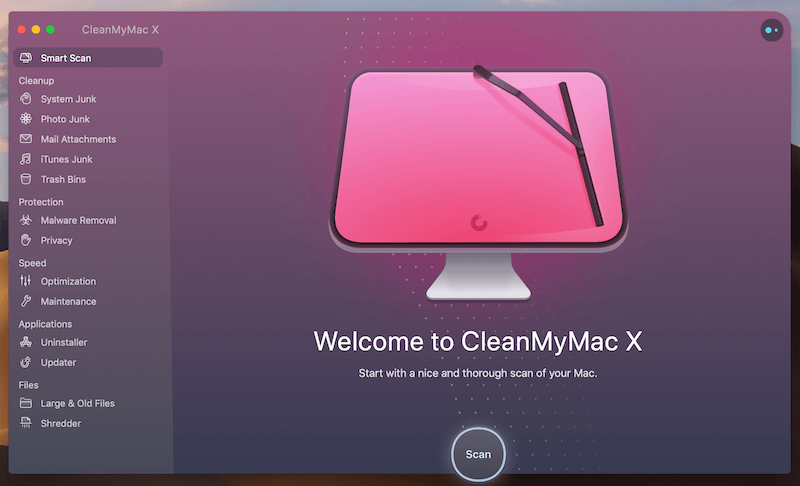Desde descargas de aplicaciones hasta correos electrónicos, gran parte del rendimiento de Mac depende de la conexión de red; una Internet lenta puede significar problemas en todos los ámbitos.
Vivo en The Middle of Nowhere, donde la velocidad máxima que puedo obtener es de 4 Mbps, así que necesito asegurarme de que mi MacBook no esté reduciendo aún más esa velocidad.
Hay muchos factores diferentes que influyen en la velocidad de Internet, incluidos elementos que no tienen nada que ver con su Mac, como su proveedor de servicios de red, enrutador u otro dispositivo que realiza cargas automáticas.
Primero, intente una prueba de velocidad de Internet mientras está conectado con un cable Ethernet y vea si está obteniendo la velocidad por la que está pagando; de lo contrario, comience hablando con su proveedor de servicios.
Pero si tu Internet aún ha comenzado a canalizar su pereza interior, prueba estos siete trucos para acelerar el wifi lento en una Mac.
1. Cambie a Safari (si aún no lo está usando)
Era un gran fanático de Firefox, hasta que abrí el Monitor de actividad y vi que tener una sola pestaña abierta estaba ocupando el 20 por ciento de mi RAM. Las aplicaciones diseñadas por Apple están optimizadas para ejecutarse en una Mac; a menudo son las opciones más eficientes.
Después de cambiar a Safari, puedo tener más pestañas y aplicaciones abiertas sin que mi red se ralentice. Safari no le costará nada a un usuario de Mac, pero puede marcar una gran diferencia cuando se trata de velocidad.
2. Restablezca (o actualice) su navegador de Internet
¿Ya usas Safari? Con el tiempo, la acumulación de archivos puede empezar a ralentizarlo. Eliminar algunos antecedentes y marcadores ayudará. Para restablecer Safari, vaya a Safari> Preferencias> Privacidad> Administrar datos del sitio web para eliminar las cookies y los datos almacenados en los sitios web; muchos datos ralentizarán Safari. (En versiones anteriores, hay una opción “Restablecer Safari” en el menú Safari). Borrar tu historial ( Safari> Borrar historial ) también ayudará.
3. Compruebe si hay adware y malware
Si bien las Mac pueden no ser tan propensas a los virus, el malware y el adware son un problema común. El malware y el adware son esencialmente programas que hicieron autostop en algo que descargó de Internet y espiaron su navegación web para dirigirse a usted con anuncios y ventanas emergentes.
Además de ser molestos, estos programas ocultos pueden ralentizar tu conexión a Internet mientras te rastrean en segundo plano. Puede buscar malware y adware con un programa como Bitdefender Antivirus para Mac .
4. Busque otros recursos que acaparen su ancho de banda
A veces, una conexión lenta a Internet es una conexión abarrotada. Su Mac (u otro dispositivo de su hogar) puede estar funcionando en Internet en segundo plano. Uno de los mayores culpables es Time Machine. Si bien hacer una copia de seguridad de su computadora a través de wi-fi es una buena idea, Time Machine se configura automáticamente para realizar una copia de seguridad cada hora, y ese proceso de copia de seguridad es bastante agotador en Internet.
Una solución simple es ajustar la frecuencia con la que Time Machine completa las copias de seguridad . Cualquier aplicación que acceda a la red (como Mail, aplicaciones de redes sociales, etc.) puede ralentizar su conexión a Internet, así que asegúrese de cerrar todos los programas que no esté utilizando.
A veces, el problema no es tu Mac. Por ejemplo, me di cuenta de que cada vez que conectaba mi iPhone a una toma de corriente, comenzaba la copia de seguridad automática en la nube y ralentizaba mi conexión a Internet. Si su wi-fi no está protegido con contraseña, su vecino también podría estar cargando su señal. Cuantos más dispositivos tenga usando Internet a la vez, como ver Netflix mientras revisa Facebook, más velocidad necesitará para evitar bloqueos.
5. Mueva, reinicie o actualice su enrutador
Los problemas del enrutador pueden causar problemas de velocidad: si su Internet es tan lento cuando su teléfono inteligente u otro dispositivo está conectado a wi-fi, es probable que el problema no esté dentro de su Mac. Intente reiniciar su enrutador apagándolo, esperando unos segundos y volviéndolo a encender.
Es posible que también desee reubicar su enrutador (o usar un repetidor, vea los mejores extensores de rango WiFi para el hogar ) para que esté más cerca de donde se conecta más; asegúrese de evitar objetos que puedan afectar la señal como metal y microondas. Si está utilizando un enrutador antiguo, una actualización podría ayudarlo a aumentar la velocidad de Internet.
6. Pruebe Ethernet
Si bien la conexión inalámbrica es la más conveniente, Ethernet, o la conexión directa al enrutador con un cable, es la más rápida. Si puede, conéctese a Ethernet mientras está en su escritorio, pero use wi-fi si necesita mantenerse en movimiento. Ethernet elimina las interferencias de wi-fi, como la distancia desde el enrutador y los objetos que bloquean la señal.
7. Cerrar pestañas
Sea honesto, ¿cuántas pestañas tiene abiertas en este momento? Cuantas más pestañas tengas abiertas, más rápido maximizarás tu velocidad de Internet. Si tiene una conexión rápida, algunas pestañas no serán un problema, pero si solo está pagando por unos pocos megabytes, su problema podría ser simplemente intentar hacer demasiadas cosas a la vez.
8. Limpia tu Mac y mejora la velocidad general
Los pasos que aceleran el rendimiento de su Mac en su conjunto también ayudarán a acelerar su Internet. Si ha probado todas las otras sugerencias (y ha hablado con su proveedor de Internet), intente limpiar su Mac. La mejor forma es utilizar una aplicación llamada CleanMyMac .
Limpiar el disco duro para que esté lleno como máximo en un 85 por ciento ayudará no solo a su velocidad de navegación, sino también al rendimiento en general. Además de limpiar la unidad de su Mac, aquí hay algunos trucos más para acelerar la velocidad de MacBook Pro .
Palabras finales
Una Internet lenta de Mac es cuando menos frustrante. Si bien a veces el problema es con su enrutador o proveedor de servicios de Internet, su Mac también podría ser el problema. Trucos simples como cambiar a Safari o actualizar su enrutador pueden ayudarlo a obtener la mayor velocidad de su conexión.